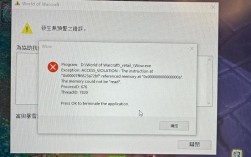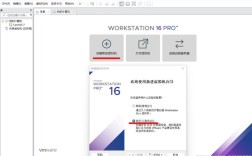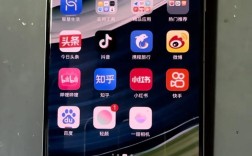电脑处于脱机状态如何恢复
当电脑处于脱机状态时,意味着它无法连接到互联网,这会严重影响日常使用,如资料查询、信息交流等,本文将详细阐述如何恢复电脑的联网状态,确保内容准确、全面且逻辑清晰,以下是几种常见的解决方法:
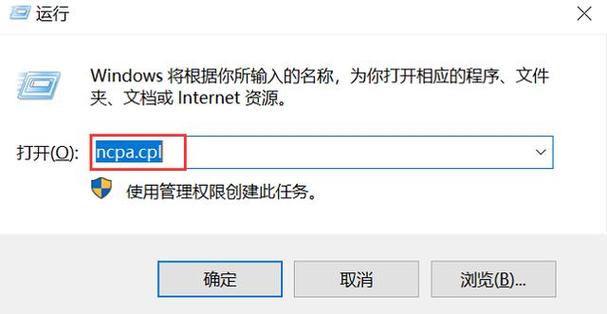
一、检查网络连接
1、物理连接检查:首先确认网线是否插好,路由器和调制解调器是否正常工作,如果使用的是无线网络,检查无线信号强度以及是否正确输入了WiFi密码。
2、网络设置检查:按下快捷键【Win】和【R】键,打开【运行】窗口,输入【ncpa.cpl】并点击【确定】,在网络连接窗口中,检查本地连接是否显示为已连接状态,如果显示为断开或未连接,尝试重新连接。
3、网络适配器检查:打开设备管理器,找到网络适配器,展开查看是否有黄色感叹号或红色叉号等异常标识,如果有,右键点击并选择卸载设备,然后重新启动电脑,让系统自动重新安装驱动程序。
4、网络服务检查:按下快捷键【Win】和【R】键,输入【services.msc】并点击【确定】,在服务管理器中找到DNS Client和Network List Service两项服务,确保它们的状态是正在运行,如果没有启动,右键点击服务并选择【启动】,检查服务的依赖性,确保所有必需的服务都已启动。
5、浏览器设置检查:打开浏览器,在菜单栏中选择【工具】或【设置】,找到连接或网络等相关设置,检查是否启用了脱机工作模式或选择了离线浏览模式,如果是,取消选择并尝试重新连接到网络。
6、网络安全检查:打开控制面板,点击【系统和安全】,进入Windows Defender防火墙选项,检查防火墙设置是否阻止了网络访问,如有需要,关闭防火墙或删除异常的规则。
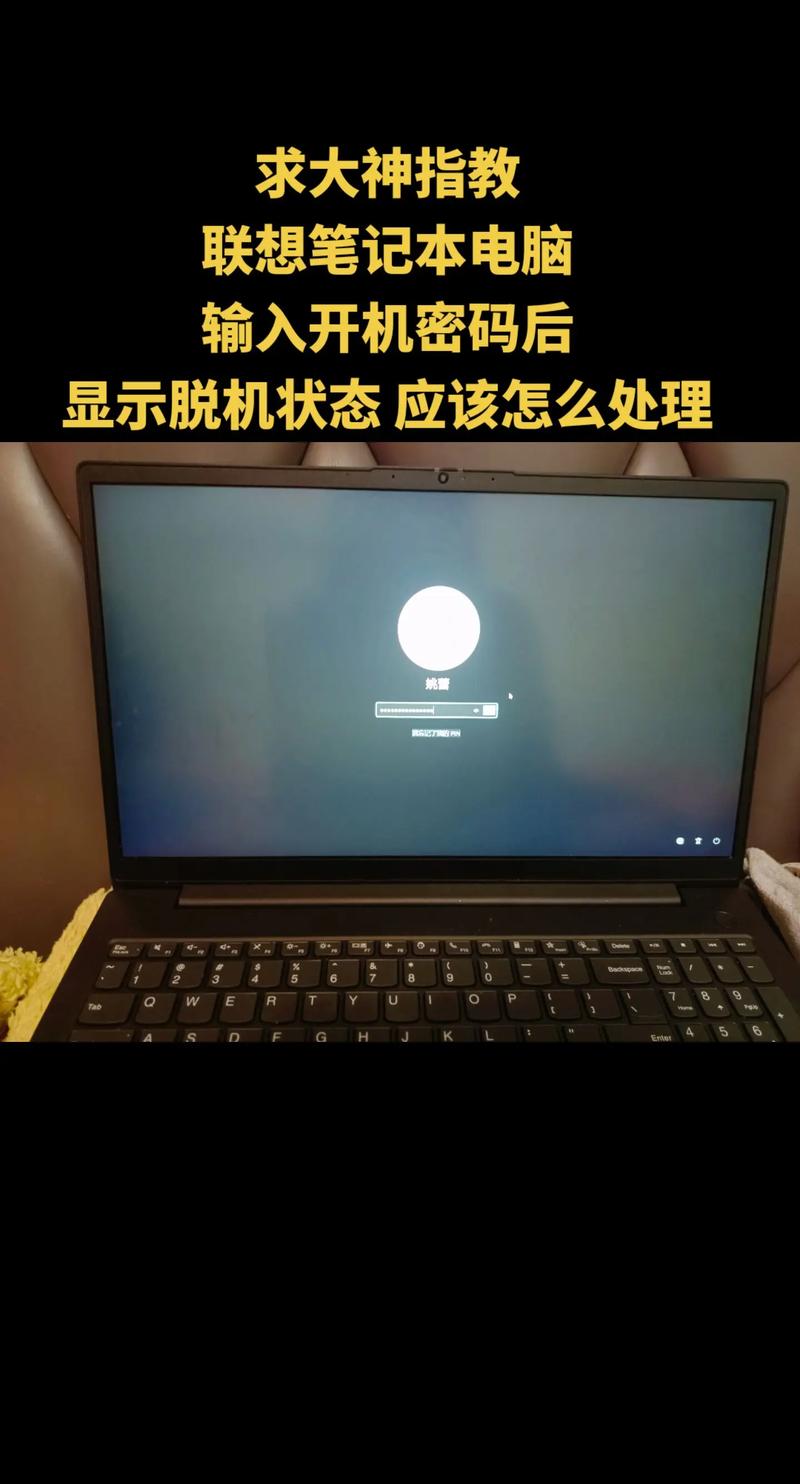
7、网络配置命令:按下快捷键【Win】和【R】键,输入【cmd】并点击【确定】,在命令提示符窗口中,输入ipconfig /all查看IP地址、子网掩码、默认网关和DNS服务器等信息,如果发现异常,可以尝试输入ipconfig /release和ipconfig /renew来重新获取IP地址。
8、磁盘管理检查:如果电脑硬盘出现脱机状态,可以在磁盘管理器中找到脱机的硬盘,右键点击并选择联机,如果联机不可用,可以以管理员权限打开命令提示符(CMD),运行diskpart命令进行修复。
9、软件冲突检查:检查是否安装了某些可能影响网络连接的软件,如VPN客户端、网络监控软件等,尝试卸载或禁用这些软件,看是否能恢复正常的网络连接。
10、系统还原或重装:如果以上方法都无法解决问题,可以考虑使用系统还原功能恢复到之前正常的状态,或者备份重要数据后重装系统。
二、表格形式展示解决方案
| 步骤编号 | 操作步骤 | 预期效果 |
| 1 | 检查网线、路由器等物理连接是否正常 | 确保物理连接无误 |
| 2 | 在网络连接窗口中检查本地连接状态 | 确认网络连接状态 |
| 3 | 在设备管理器中检查网络适配器状态 | 修复网络适配器问题 |
| 4 | 在服务管理器中启动必要的网络服务 | 确保网络服务正常运行 |
| 5 | 检查浏览器设置,取消脱机工作模式 | 使浏览器能够正常访问网络 |
| 6 | 检查防火墙设置,确保未阻止网络访问 | 允许网络流量通过防火墙 |
| 7 | 使用命令提示符检查和重新获取IP地址 | 确保IP地址配置正确 |
| 8 | 在磁盘管理器中处理硬盘脱机问题 | 恢复硬盘在线状态 |
| 9 | 卸载可能影响网络连接的软件 | 排除软件冲突导致的网络问题 |
| 10 | 使用系统还原或重装系统作为最后手段 | 恢复系统到正常工作状态 |
三、FAQs相关问题解答
问:为什么我的电脑会突然处于脱机状态?
答:电脑突然处于脱机状态可能是由于多种原因造成的,包括但不限于网络连接中断、网络适配器故障、网络服务未启动、浏览器设置错误、网络安全问题(如防火墙阻止)、磁盘ID冲突或软件冲突等。

问:我应该如何预防电脑再次进入脱机状态?
答:为了预防电脑再次进入脱机状态,你可以采取以下措施:定期检查网络连接和设备状态;保持操作系统和驱动程序更新;避免安装未知来源的软件;定期备份重要数据;以及使用可靠的安全软件保护系统免受恶意软件侵害。
问:如果上述方法都不能解决我的脱机问题怎么办?
答:如果上述所有方法都不能解决你的脱机问题,建议联系专业的技术支持人员或服务提供商寻求进一步的帮助,他们可能需要更深入地检查你的系统配置或网络环境来定位问题的根源。